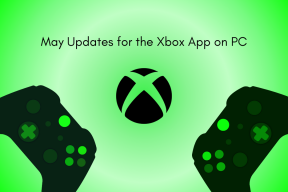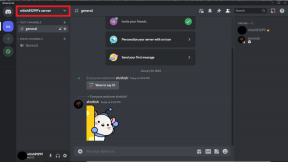Повне резервне копіювання та відновлення Android: єдиний посібник, який вам потрібен
Різне / / March 04, 2022
Пройшли ті часи, коли перехід на новий телефон призначений лише для резервного копіювання контактів на SIM-карті. Сьогодні, коли телефони стали розширення самого себе, дуже важливо перенести всі налаштування, програми та розмови безпечно на новий пристрій.

На щастя, тепер у нас є a безліч чудових програм і способи, які допоможуть вам легко змінити ситуацію. Ви навіть можете створити резервну копію закладок свого веб-переглядача, якщо на це питання. Ось повний посібник про те, як зробити резервну копію вашого телефону Android.
Дивіться далі:Додайте в закладки ці 5 програм для резервного копіювання та відновлення в Android1. Резервне копіювання програм
Телефон Android і програми йдуть рука об руку. Мій телефон завантажується нові та унікальні програми, коли я бачу цікаві (за умови вони безпечні, звичайно). Отже, коли прийде час змінити телефон, у мене є понад 120 додатків для передачі. І саме тоді починає працювати програма, яка створює резервні копії з інших програм.
І жодна програма не робить це краще, ніж
Відновлення резервної копії програми – резервне копіювання особистих контактів від Apex Apps.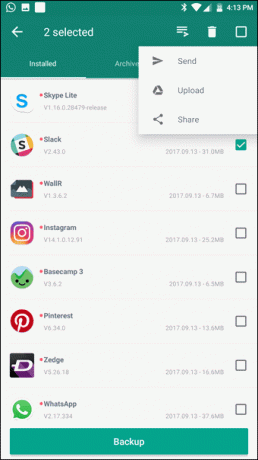
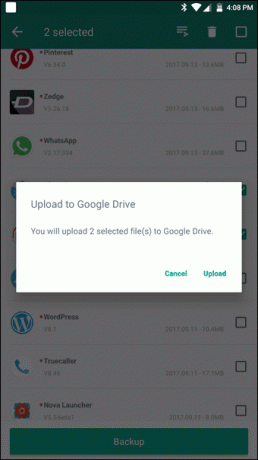
Найкраще в цьому додатку те, що ви можете завантажити резервну копію своїх програм Google Диск. Основною особливістю цієї програми є автоматичний метод встановлення одним дотиком.
Функція Showstopper – це автоматичний метод встановлення одним дотиком.
Одного разу Дозвіл на доступність було надано, все, що вам потрібно зробити, це натиснути Відновлювати і залиште програму, щоб вона виконала решту роботи за вас.
App Backup Restore також містить ряд цікавих параметрів налаштувань, які ви можете вивчити, щоб зробити процес резервного копіювання безпроблемним.
2. Резервне копіювання фотографій
Навіть якщо ви не змінюєте свій телефон, ефективний механізм резервного копіювання фотографій завжди має бути присутнім. Це не тільки рятує пам’ять вашого телефону від зайвого заповнення, але й забезпечує механізм повернення на випадок втрати телефону.
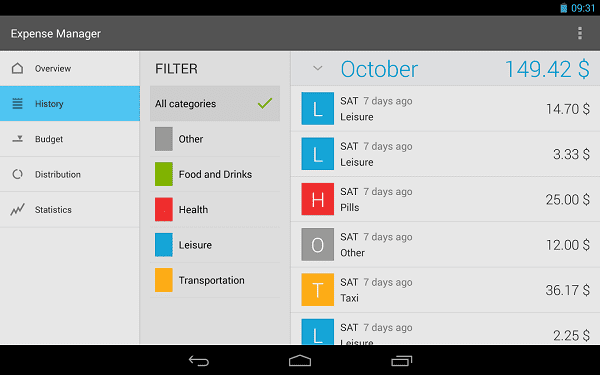
Коли справа доходить до резервні копії фотографій, довіряйте Додаток Google Фото взяти цю відповідальність як годинник.
Читайте також:Dell запускає VR Ready Precision 5720 AIO в ІндіїGoogle Photos є безкоштовним і дуже легко завантажувати всі свої фотографії та відео. Все, що вам потрібно зробити, це завантажити програму (і увійти, якщо потрібно) і дозволити їй перенести її звідти.
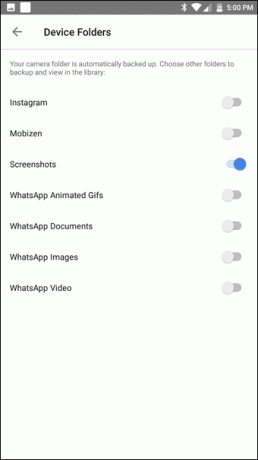
3. Контакти, журнали викликів і текстові повідомлення
Якщо ви хочете перенести свої контакти, журнали дзвінків і текстові повідомлення на свій новий телефон, стане у нагоді програма App Backup Restore – Personal Contact Backup.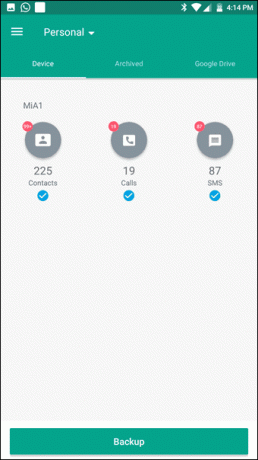
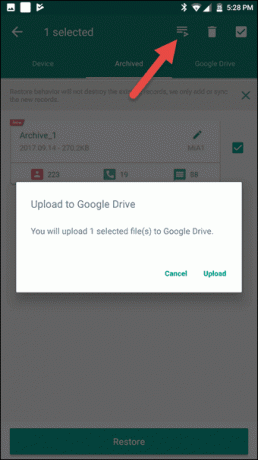
Все, що вам потрібно зробити, це вибрати Особистий зі спадного меню. Коли він обчислить кількість контактів і текстових повідомлень на вашому пристрої, натисніть на Резервне копіювання щоб створити локальну резервну копію.
Як тільки це буде зроблено, перейдіть до Архів виберіть файл і торкніться Поділіться значок. Виберіть «Завантажити», і файл буде завантажено на ваш Google Диск.4. Резервне копіювання WhatsApp
На щастя, WhatsApp має вбудований механізм для резервного копіювання історії чату. Все, що вам потрібно зробити, це перейти до Чати > Резервне копіювання чату і виберіть варіант резервного копіювання як Щодня.
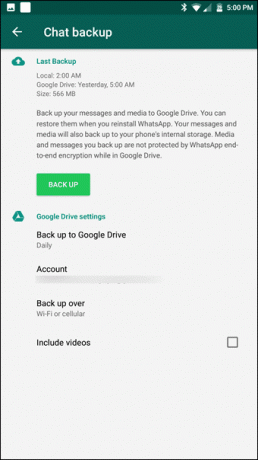
Для більш термінового сценарію натисніть на Резервне копіювання кнопка подбає про ваші турботи.
5. Резервне копіювання головного екрана
Якщо ви запитаєте мене, мені подобається головний екран мого Android у певному стилі — важливий додаток вишикується в акуратний ряд із програмами, пов’язаними з роботою, організованими в папці.
І щоразу, коли я перемикаю трубку, ця маленька настройка змінюється, але, на щастя, ненадовго. Як? Ну, скажіть «привіт» рішенням резервного копіювання головного екрана.
Найпростіший спосіб створити резервну копію головного екрана – це зробити ваш сторонній додаток для запуску.

Мій вибір Нова і надає два варіанти резервного копіювання — Google Диск і Зберігання пристрою. Google Drive здається кращим варіантом, якщо ви запитаєте мене.

Все, що вам потрібно зробити, це прокрутити вниз до Резервне копіювання та імпорт налаштування, виберіть Резервне копіювання і вибрати Поділіться. Після завершення натисніть на Зберегти на Диску і ви закінчили.
На новому телефоні перейдіть до того ж розділу, виберіть Імпорт і виберіть файл резервної копії.Більше в Новинах: 4 найкращі альтернативи CrashPlan для ваших потреб у хмарному резервному копіювання6. Все інше: системні налаштування, будильники, словник тощо
Налаштувати новий телефон не так просто, як здається. Від встановлення паролів WiFi щодо будильників, це, безумовно, може з’їсти частину вашого часу. Але навіщо робити це вручну, якщо у вас є програма, яка цим займається.
Моя резервна копія це зручна програма, яка подбає про всі ваші системні налаштування, будильники, словник, списки відтворення, і навіть ваші файли APN.

Виберіть Нове Резервне копіювання > Дані > Локальне і виберіть параметри, і буде створено необхідний файл резервної копії.
Ви ще зробили резервну копію?
Таким чином, ви можете створити резервну копію всіх важливих файлів і папок. Створення резервної копії є обов’язковою частиною обслуговування телефону, оскільки ви ніколи не знаєте, коли ви можете втратити свій пристрій.
Востаннє оновлено 03 лютого 2022 року
Наведена вище стаття може містити партнерські посилання, які допомагають підтримувати Guiding Tech. Однак це не впливає на нашу редакційну чесність. Зміст залишається неупередженим та автентичним.

Написано
Намрата любить писати про продукти та гаджети. Вона працює в Guiding Tech з 2017 року і має близько трьох років досвіду написання функцій, інструкцій, посібників із купівлі та пояснення. Раніше вона працювала IT-аналітиком у TCS, але знайшла своє покликання в іншому місці.